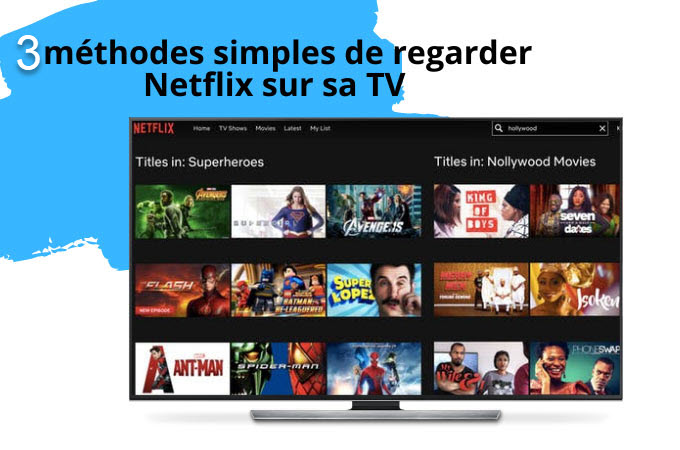
Détrompez-vous, vous n’êtes pas le seul à ne pas savoir « Comment regarder Netflix ? ». Et vous serez bien étonné de constater le nombre de personnes ayant fait cette requête sur Google ! Et comme à chaque demande, nous ne sommes pas bien loins, découvrez les 3 méthodes faciles pour regarder Netflix sur sa TV !
3 Meilleures façons de regarder Netflix sur sa TV depuis différents périphériques
Astuce iPhone : via AirPlay
Pourquoi utiliser AirPlay ? Tout d’abord parce que AirPlay est une fonction de mise en miroir intégrée sur iPhone. Ainsi, vous n’aurez aucune nouvelle application à télécharger dans votre téléphone. Grâce à cette application, vous pouvez bénéficier d’une connexion sans fil entre votre téléphone et votre télévision.
Comment connecter un iPhone à une TV via AirPlay ?
Grâce à AirPlay, vous pourrez facilement diffuser l’écran de votre iPhone sur tout autre écran externe. En 4 étapes simples, voici comment procéder :
- Connectez votre iPhone et votre télévision au même réseau Wi-Fi ;
- Lancez Netflix sur votre iPhone ;
- Touchez l’icône « Cast » ;
- Dans le centre de contrôle, appuyez sur « Recopie de l’écran », puis choisissez le nom de votre télé.
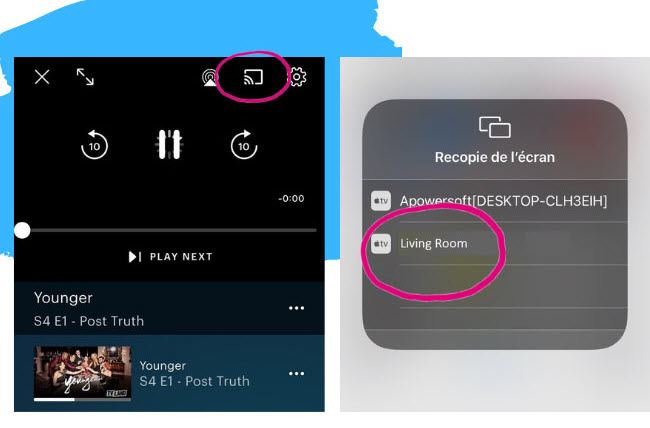
Conseils :
Pour profiter pleinement des fonctionnalités de cette application intégrée, vous devez utiliser une smart TV ou Apple TV compatibles.
Tip Android : via Google Cast / dongle Chromecast
Regarder Netflix sur une TV depuis un Android en 4 étapes
- Installez Google Home sur votre Android ;
- Connectez votre Android et votre TV au même réseau Wi-Fi ;
- Ouvrez l’application Netflix sur votre Android ;
- Appuyez sur l’icône « Cast » ;
- Choisissez le nom de votre télé
Conseils :
- Contrairement aux appareils Apple, les Android offrent une plus grande maniabilité. Avec les bons outils et les bonnes applications, il est possible d’en faire à peu près ce que nous souhaitons. Regarder Netflix sur une TV depuis un smartphone Android en fait partie.
- Vérifiez si Google Cast ou Chromecast est intégré sur votre TV. Le cas échéant, vous devrez vous munir d’un dongle Chromecast.
Depuis votre PC : via un câble HDMI
De plus en plus simple, utilisez votre PC ! En 2-3 mouvements, vous n’aurez aucune application à télécharger ni à lancer. La manœuvre la plus difficile à faire et que nous vous demandons, sera de chercher dans votre bric-à-brac un câble HDMI.

Pourquoi un câble HDMI ?
Le câble HDMI est avant tout un câble, qui permet de transférer des données, son et audio, entre différents appareils. Sans pour autant entrer dans les détails de normes et de fonctionnalités précises, il permettra la connexion entre votre ordinateur et votre TV, tout en conservant la qualité de diffusion.
Comment procéder ?
En 4 étapes ultra-simples, vous pourrez regarder Netflix sur une TV, en utilisant votre ordinateur.
- Repérez l’entrée HDMI sur votre TV et votre ordinateur
- Connectez l’une des extrémités à votre ordinateur et l’autre sur votre TV
- Attendez que vos appareils puissent se connecter (le contenu de l’écran de votre PC sera diffusé sur votre TV
- Lancez l’application Netflix sur votre PC
Conseils :
Pour un confort d’utilisation, il est recommandé d’utiliser un câble assez long pour pouvoir établir la connexion sans trop de difficulté.
Bonus : LetsView
Enfin, la méthode la plus simple et compatible avec tout type d’appareil, Android, Apple ou avec un ordinateur : LetsView. LetsView est une application puissante et très facile à utiliser qui vous permettra de partager le contenu de tout appareil sans grande difficulté.
Pourquoi LetsView ?
Tout simplement car LetsView est une application pratique pour quelconque utilisation, mais surtout car elle dispose d’une nouvelle fonctionnalité LetsView destinée aux diffusions sur TV.
Comment procéder ?
Vous pourrez établir facilement la connexion entre votre TV et vos appareils, via 2 méthodes :
- un code QR
- un code PIN.
Avant de commencer, téléchargez le programme LetsView sur votre TV et mobile.
Vous pouvez utiliser une clé USB pour télécharger le fichier APK ci-dessus, puis l’insérer sur votre TV pour l’installer.
Pour le téléphone
- Ouvrez le programme sur les deux appareils et reliez-les au même réseau Internet.
- Appuyez sur le nom de votre TV.
- Pour Android, appuyez sur « Commencer » pour diffuser le contenu de votre téléphone sur la TV. Pour iOS, allez sur Recopie de l’écran et sélectionnez le nom de votre TV. L’écran du téléphone sera diffusé sur smart TV.
- Vous pouvez ouvrir le fichier multimédia que vous voulez regarder sur la TV.
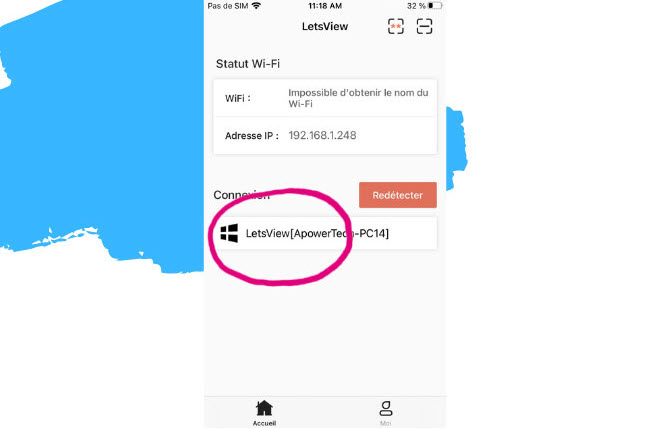
Conclusion :
Avec ces méthodes simples, vous pourrez facilement regarder Netflix sur un TV et profiter pleinement d’un écran plus large et d’une meilleure qualité vidéo. N’hésitez pas à nous laisser en commentaires, la méthode qui vous a le plus été utile. Et pour d’autres tutoriels, vous pouvez consulter notre playlist vidéo disponible sur YouTube, en appuyant ICI.

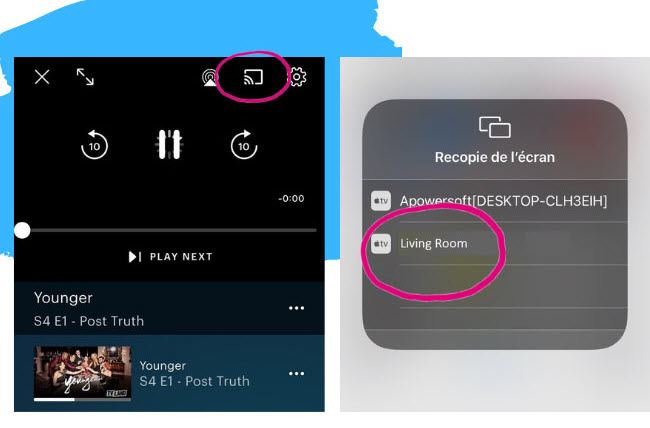
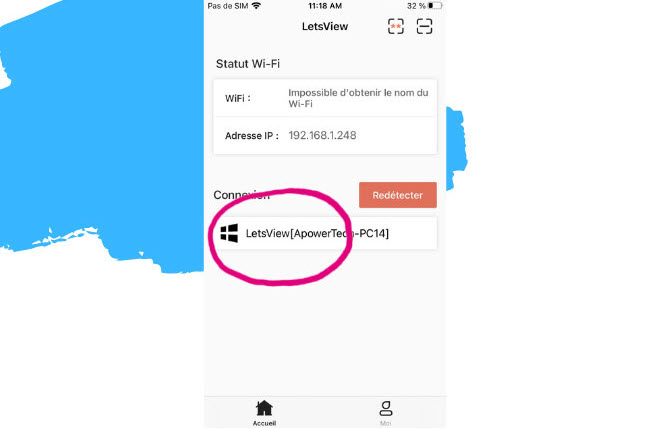

Laissez un commentaire